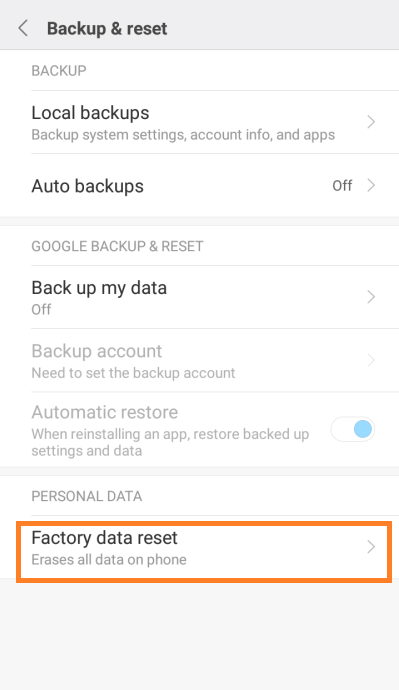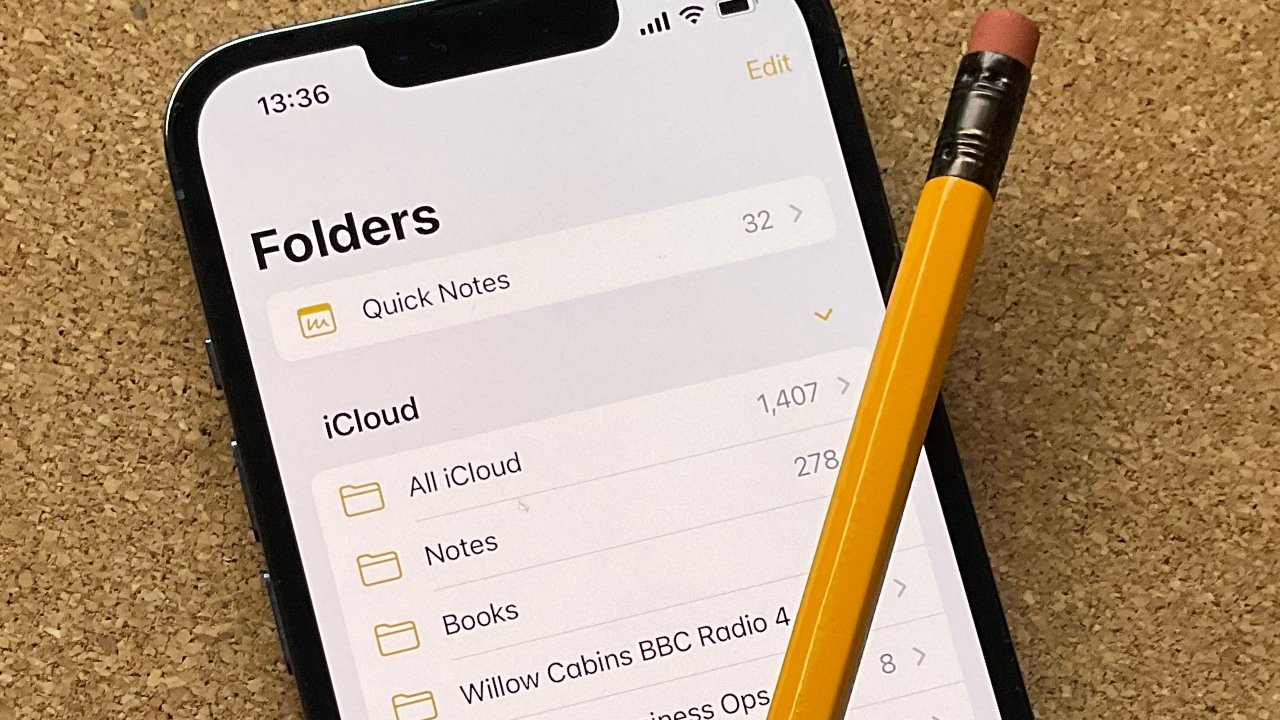چطور گوشی شیائومی ریست فکتوری کنیم ؟ (آموزش factory data reset)

چطور گوشی شیائومی ریست فکتوری کنیم ؟
پاک کردن تمام اطلاعات گوشی و برگرداندن به حالت اولیه یا تنظیمات کارخانه.
در صورت عدم تهیه بک آپ (نسخه پشتیبان) از سیستم خود، تمامی اطلاعات از جمله عکس، فیلم، موسیقی و برنامههای نصبشده بهطورکامل از بین رفته و موبایل به وضعیت روز اول برمیگردد.
کاربرد فکتوری ریست
در مواقعی که تنظیمات گوشی به هم خورده یا رمز آن را فراموش کردهاید.
با توجه به تعدد برندهای گوشیها و نسخههای سیستمعاملها، نحوه انجام فکتوری ریست در گوشیهای متفاوت، با یکدیگر متفاوت است.
تعریف فکتوری ریست
روندی که در آن همه اطلاعات دستگاه بهکلی حذف و گوشی مانند روز اول تولید در کارخانه میشود.
نکته: اطلاعات شما بعد از پاک شدن بر نمی گردد، پس قبل از فکتوری ریست، بک آپ تهیه کنید.
گوشی های موبایل به همراه تخفیف های ویژه مبیت را ببینید : قیمت گوشی
زمان های نیاز به تنظیم مجدد دستگاه
پس از هربار بروزرسانی سیستم عامل اندروید و زابط کاربری MIUI
زیرا سبب رفع بسیاری از باگها و مشکلات ناشی از بروزرسانی می شود.
نکته مهم:
در فکتوری ریست در گوشی های شیائومی نکات زیر حائز اهمیت است:
- به یاد داشتن حسابGoogle و رمز آن، زیرا در پایان فکتوری ریست باید وارد اکانت گوگل خود شوید.
- قبل از انجام فکتوری ریست، حتماً از دادههای خود پشتیبانگیری و گوشی را با حساب گوگل همگام سازی (Sync) کنید. البته میتوانید پشتیبانگیری خود را باMi Cloud، کارت حافظه، رایانه شخصی، گوگل درایو و … نیز ذخیره کنید.
- بک آپ خود را روی حافظه داخلی دستگاهتان قرار ندهید.
با فکتوری ریست، نسخه اندروید و MIUI گوشیهای شیائومی. هیچ تغییری نمیکند.
برگرداندن همه تنظیمات به حالت پیشفرض کارخانه :
برای فکتوری ریست در گوشیهای شیائومی، میتوانید یکی از دو روش زیر را انتخاب کنید:
· فکتوری ریست از طریق تنظیمات
- ورود به تنظیمات.
- رفتن به قسمت Additional Settings یا تنظیمات اضافی؛ سپس در پایین صفحه، کلیک روی گزینه Factory Reset.
(سیستم هشدار میدهد اکانتها، مخاطبان، عکسها و ویدئوها، برنامهها و بکآپها پاک خواهد شد.)
- کلیک روی گزینه حذف همه اطلاعات (Erase all data).
- اخذ تصمیم که آیا میخواهید برنامههای دانلود شده و محتوای موجود در کارت حافظه خارجی را حذف کنید.
- کلیک روی بازنشانی تلفن ضربه .
- تنظیم مجدد کارخانه شیائومی
· تنظیم مجدد کارخانه از طریق حالت بازیابی

اگر نمی توانید وارد منو تنظیمات شوید، میتوانید از این طریق گوشی خود را ریست فکتوری کنید.
در صورت فراموشی پسورد و قادر نبودن انجام ریست فکتوری از طریق تنظیمات:
در این حالت باید از طریق Mi-Recovery به قسمت Factory reset بروید.
مراحل شامل:
- دستگاه را خاموش و چند ثانیه صبر کنید.
- دکمه های “Volume +” و “Power” را با هم فشار و نگه دارید.
- با مشاهده آرم شیائومی ، دکمه “پاور” را رها کنید، اما “Volume +” را نگه دارید تا صفحه نمایش حالت بازیابی ظاهر شود.
- وقتی صفحه Mi Recovery Mode ظاهر شد، همه دکمه ها را رها کنید.
- با استفاده از دکمه های میزان صدا به گزینه “Wipe Data” بروید و برای تأیید آن دکمه “Power” را فشار دهید.
- سپس به “Wipe All Data” رفته و برای ادامه دکمه “Power” را فشار دهید.
- برای ادامه به “تأیید” بروید و دکمه “روشن” را فشار دهید.
- پس از پایان روند، به “بازگشت به منوی اصلی” بروید و دکمه “روشن” را فشار دهید.
- برای ادامه به “راه اندازی مجدد” بروید و دکمه “روشن” را فشار دهید.
- برای ادامه به “Reboot to System” بروید و دکمه “Power” را فشار دهید.
پس از چند دقیقه ، دستگاه شما راه اندازی مجدد می شود و روند بازنشانی داده های کارخانه به پایان می رسد.
روشن شدن اولیه گوشی ها کمی بیشتر از حد معمول زمان میبرد.
سپس در صفحه خوش آمد گویی، حساب های Google و Mi خود را وارد کنید.
تنظیم مجدد کارخانه با استفاده از دکمه های روشن / خاموش و کاهش صدا
در صورتی که قادر نیستید برای شروع تنظیم مجدد کارخانه وارد تنظیمات شوید مراحل زیر را طی کنید:
- خاموش کردن تلفن
- فشار و نگهداری همزمان دکمه های کاهش صدا + پاور
- رها کردن همه دکمه ها به محض مشاهده منو
- انتخاب حالت بوت
- اشاره گر را به حالت بازیابی با استفاده از دکمه کاهش صدا پیمایش کرده و انتخاب آن با فشار دکمه افزایش صدا
- هنگامی که اندروید را در حالت خوابیده با جعبه خطر قرمز مشاهده کردید، دکمه روشن / خاموش را فشار دهید تا منوی بازیابی سیستم Android دریافت شود.
- با استفاده از دکمه کاهش صدا برای پاک کردن داده ها / تنظیم مجدد کارخانه ، دکمه افزایش صدا را فشار دهید تا انتخاب شود.
- انتخاب گزینه بله، و حذف همه داده های کاربر، سپس فشار دکمه افزایش صدا تا انتخاب شود.
- بازگشت به فهرست اصلی بازیابی سیستم Android ، پس از پاک کردن داده ها. و انتخاب راه اندازی مجدد سیستم